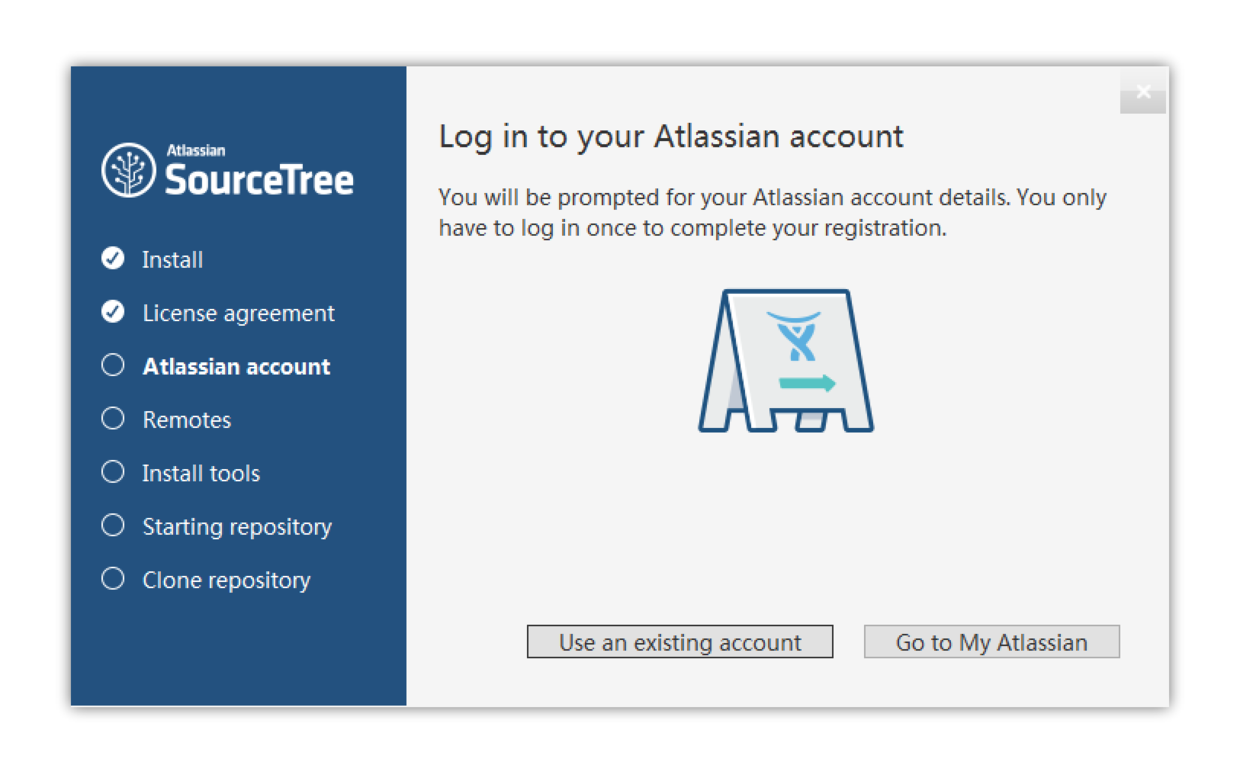
SourceTree 安装之后需要使用账号登陆授权以后才可以使用,以前是可以不登陆的,但是现在是强制登陆。虽然是免费授权,但是不知道是什么原因,登陆经常会失败,FQ也不行,这里就分享一下跳过这个初始化的步骤。
SourceTree 免登录跳过初始设置的方法
-
首先,安装完
SourceTree以后先运行一次,弹出初始化登录页面后退出。 -
打开
我的电脑,在最上方的地址栏直接输入以下地址:
%LocalAppData%\Atlassian\SourceTree\
如图:
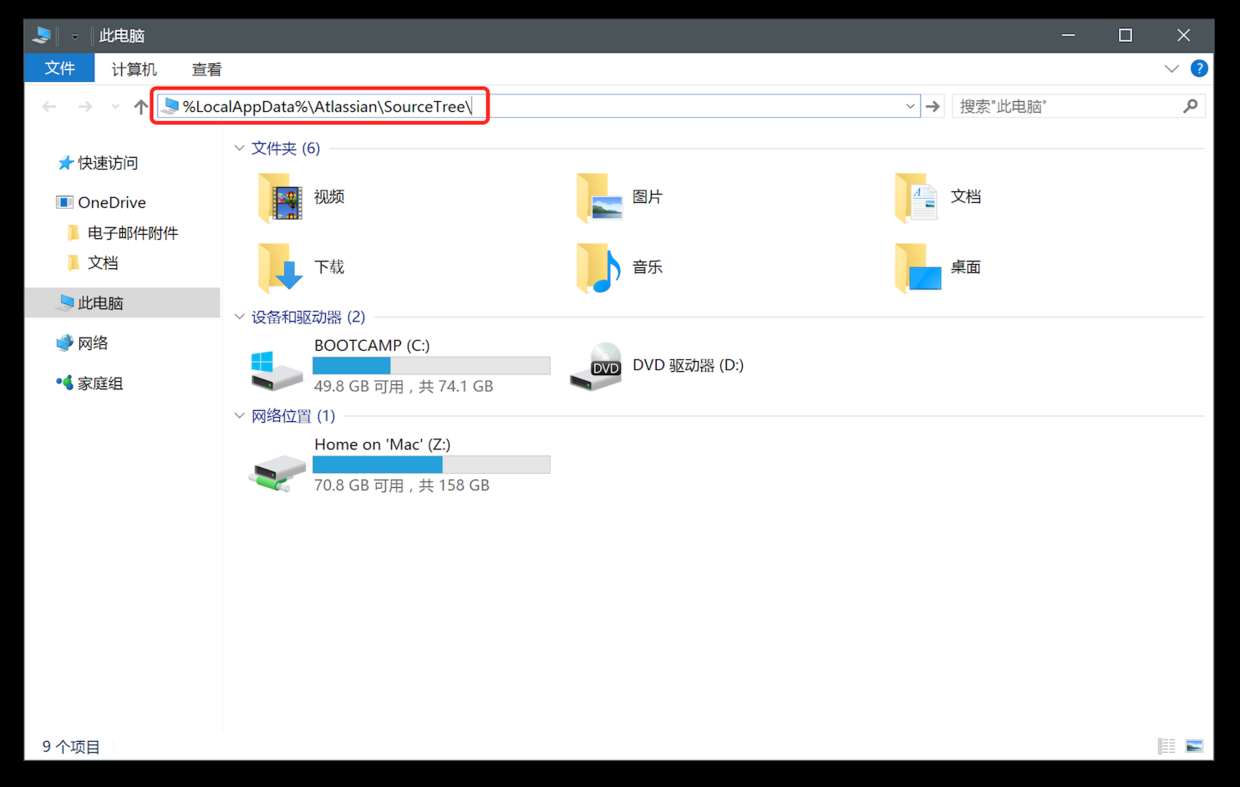
-
在这个目录下新建一个名为
accounts.json的文件。 -
使用
文本文档打开这个文件,将以下内容复制到其中后保存。
[
{
"$id": "1",
"$type": "SourceTree.Api.Host.Identity.Model.IdentityAccount, SourceTree.Api.Host.Identity",
"Authenticate": true,
"HostInstance": {
"$id": "2",
"$type": "SourceTree.Host.Atlassianaccount.AtlassianAccountInstance, SourceTree.Host.AtlassianAccount",
"Host": {
"$id": "3",
"$type": "SourceTree.Host.Atlassianaccount.AtlassianAccountHost, SourceTree.Host.AtlassianAccount",
"Id": "atlassian account"
},
"BaseUrl": "https://id.atlassian.com/"
},
"Credentials": {
"$id": "4",
"$type": "SourceTree.Model.BasicAuthCredentials, SourceTree.Api.Account",
"Username": "",
"Email": null
},
"IsDefault": false
}
]
- 再次打开
SourceTree就可以直接跳过登录进入软件页面了。
注意: Windows 系统文件后缀是默认隐藏的,需要先显示文件的后缀名,然后随便新建一个 文本文档 ,将文件全名改为 accounts.json 即可。
显示文件后缀名的方法:
- 打开
我的电脑,点击查看菜单中的选项。
如图:
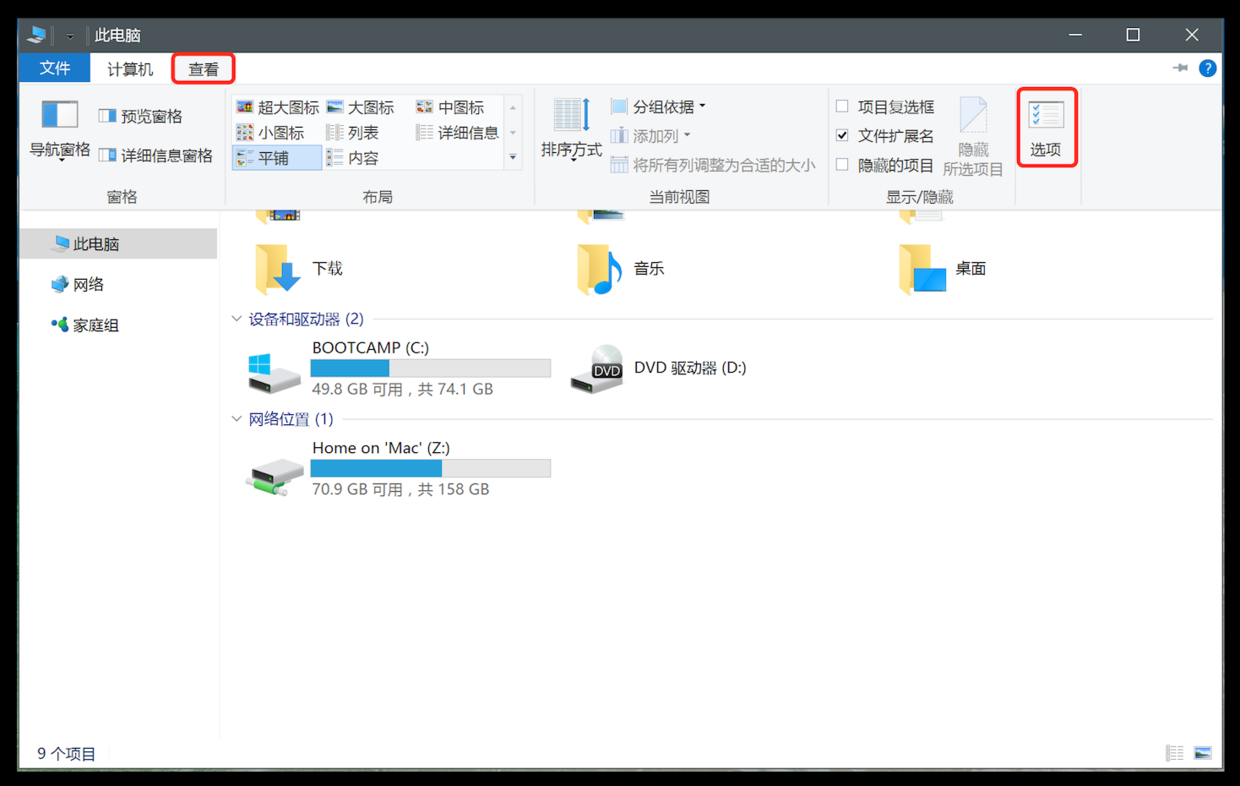
- 弹出
文件夹选项,将隐藏已知文件类型的扩展名选项取消选中后点击确定即可。
如图:
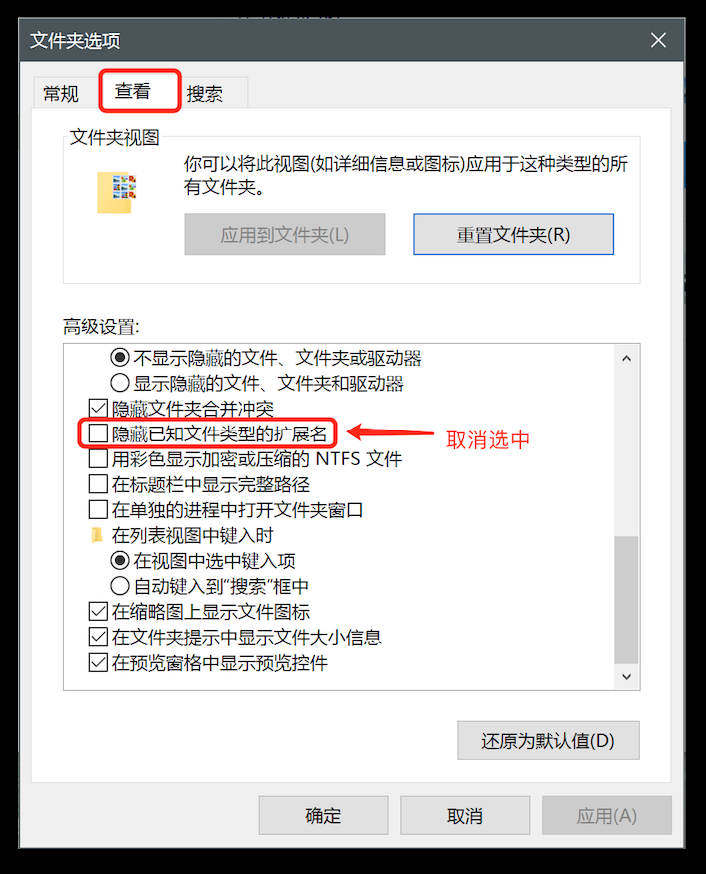
方法就是这样,Mac 版的 SourceTree 暂时还不知道怎么跳过,还是老老实实FQ注册登录吧,附上本文 参考地址。
本文转自
作者:Jonzzs
链接:http://www.jianshu.com/p/3478e2a214a1
來源:简书
著作权归作者所有。商业转载请联系作者获得授权,非商业转载请注明出处。





















 1317
1317

 被折叠的 条评论
为什么被折叠?
被折叠的 条评论
为什么被折叠?








